发布时间:2017-07-27 09: 04: 45
前面已经跟大家介绍过字幕和文字以及(自带)文字的使用方法了,那么今天就来跟大家说一下怎么在视频中灵活使用致谢字幕。
首先,致谢字幕一定不能出现在视频的中间,这样会引起观看者的反感,而且片头的一些字幕也需要使用特定的类型,不能让人有一种还没看视频,就结束了的感觉,总之除了结尾,其他位置尽量少使用致谢字幕。接下来就具体介绍一下Movie Studio中有哪些致谢字幕的插件类型和使用。
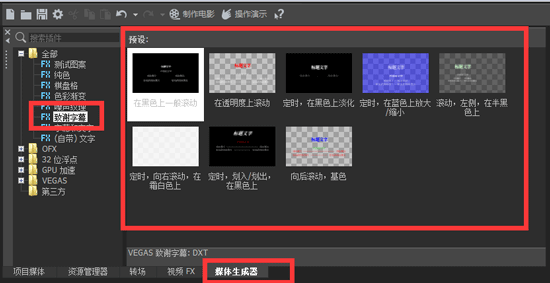
图1:致谢字幕类型
Vegas Pro中文版系列的Movie Studio安装完成之后,打开可以在界面中找到媒体生成器,在里面找到致谢字幕项。
点开致谢字幕项,我们可以看到在这个选项中包括了8种致谢字幕类型。我们鼠标悬停在每个类型字幕上面的时候,可以预览到它的效果,所以还是十分方便的。
介绍完了致谢字幕的位置和类型之后,接下来就该介绍它的使用方法了。其实,致谢字幕的使用很简单,你只要把它当成普通的文字类控件就好了。将想要的致谢之母类型拖动到相应的视频轨道时间线中。
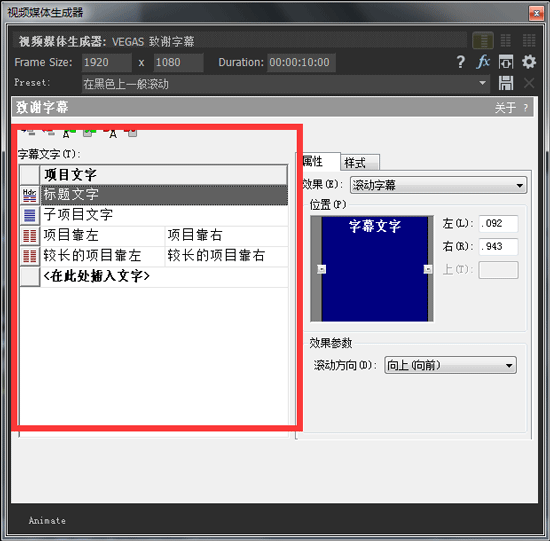
图2:项目文字设置
当你拖进去的时候,会自动弹出一个窗口,这个窗口就是字幕的属性设置界面,如上图,在这个界面我们可以在左侧的字幕文字框中输入自己想要的标题以及子项目文字。使用过Movie Studio的用户应该也发现了,在这个文字框中的项目是分左右的,所以用户可以轻松的做成双项文字的效果。
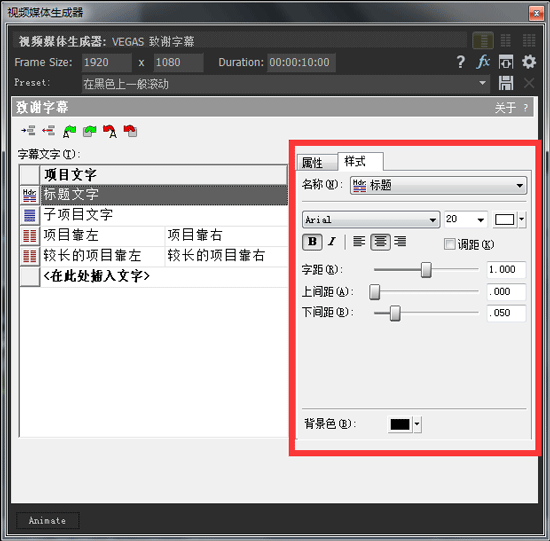
图3:样式设置
在窗口的右侧可以设置字幕的位置、滚动方向和效果,在样式栏中可以对字幕的标题、单项、双项文字属性进行修改。

图4:字幕预览
当我们设置好字幕的属性之后,就可以预览看一下了,如果有问题,再次修改字幕类型或属性。
关于致谢字幕的使用方法就是这样了,想了解其他文字控件的使用,请参考:Movie Studio文字使用技巧(一)。
本文为原创,转载请注明网址:http://www.vegaschina.cn/rumen/wzjq-2.html
展开阅读全文
︾